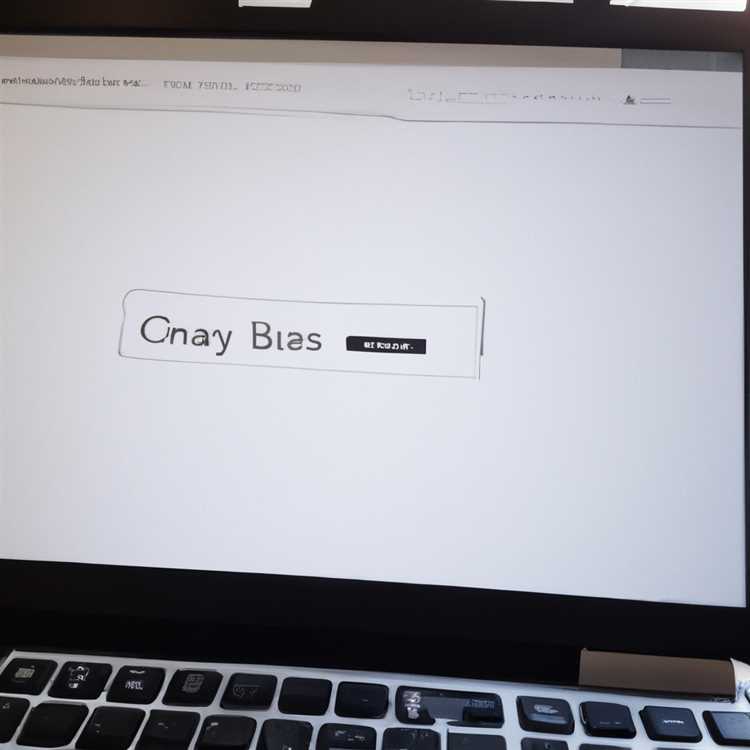Sekarang ini, internet telah menjadi bagian tak terpisahkan dari kehidupan kita. Saat menggunakan peramban web, terkadang kita merasa kesulitan untuk menjaga vektor semua informasi yang kita cari. Jumlah tab yang terbuka bisa sangat banyak dan membuat kita bingung di mana meletakkannya. Tapi jangan khawatir, ada cara untuk menyimpannya dengan rapih dan mudah diakses!
Dalam artikel ini, kami akan memberikan panduan lengkap tentang cara mengelompokkan tab di Google Chrome pada perangkat Android. Metode ini akan memberikan kemudahan dan kenyamanan dalam mengatur tab-tab yang telah Anda buka. Dengan mengelompokkan tab-tab ini, Anda dapat dengan mudah menavigasi dan menemukan halaman yang Anda butuhkan dalam hitungan detik.
Pertama-tama, pastikan aplikasi Chrome Anda sudah diperbarui ke versi terbaru. Setelah itu, ikuti langkah-langkah berikut:
Langkah 1: Buka aplikasi Chrome di perangkat Android Anda. Jika Anda sudah membuka beberapa tab, maka Anda akan melihat tombol tab di bagian kanan bawah layar Anda. Ketuk tombol ini untuk melihat semua tab yang telah Anda buka.
Langkah 2: Pilih tab yang ingin Anda kelompokkan dengan mengetuknya. Setelah itu, ketuk ikon tiga titik di pojok kanan atas layar Anda untuk membuka menu konteks.
Langkah 3: Dalam menu konteks, gulir ke bawah dan pilih opsi "Tambahkan tab ke grup".
Langkah 4: Setelah itu, Anda akan melihat pilihan untuk membuat grup baru atau menambahkan tab ke grup yang sudah ada. Jika Anda ingin membuat grup baru, ketuk opsi "Grup Baru".
Langkah 5: Beri nama grup baru Anda sesuai dengan preferensi Anda. Misalnya, jika Anda sedang mencari informasi tentang resep makanan, Anda dapat memberi grup nama "Resep Makanan".
Dengan mengikuti langkah-langkah di atas, Anda dapat dengan mudah mengelompokkan tab di Google Chrome pada perangkat Android. Anda juga dapat membuat beberapa grup untuk mengatur tab-tab yang berbeda sesuai dengan kebutuhan dan minat Anda. Jadi, coba metode ini dan nikmati pengalaman penjelajahan web yang lebih terorganisir dan efisien!
Panduan untuk Menggunakan Fitur Mengelompokkan Tab di Google Chrome

Google Chrome adalah salah satu browser paling populer di internet, dan memiliki banyak fitur yang berguna. Salah satu fitur yang baru-baru ini ditambahkan pada versi Android adalah kemampuan untuk mengelompokkan tab. Dalam panduan ini, kami akan membahas cara menggunakan fitur ini untuk mengorganisir dan mengelola tab Anda dengan lebih efisien.
1. Membuat dan Mengelola Grup Tab
Dengan fitur baru ini, Anda dapat membuat grup tab untuk mengatur tab-tab yang terbuka. Untuk membuat grup tab, ikuti langkah-langkah berikut:
A. Buka tab yang ingin Anda kelompokkan.
B. Ketuk tombol "Tab" di bagian bawah browser untuk melihat semua tab yang terbuka.
C. Ketuk ikon grid di atas daftar tab untuk membuka tampilan grid.
D. Ketuk dan tahan tab yang ingin Anda kelompokkan, lalu seret dan lepaskan di atas sebuah grup yang sudah ada atau di luar grup untuk membuat grup baru.
2. Mengubah dan Menghapus Grup Tab
A. Untuk mengubah nama grup tab, ketuk nama grup di bagian atas layar dan ketik nama baru.
B. Untuk menghapus grup tab, seret grup ke kanan atau kiri dan tekan tombol "Hapus".
3. Zen Mode
Zen Mode adalah fitur yang memungkinkan Anda menyembunyikan semua tab yang tidak termasuk dalam grup tab yang sedang digunakan. Untuk menggunakan Zen Mode, ikuti langkah-langkah berikut:
A. Buka grup tab yang ingin Anda gunakan.
B. Ketuk ikon menu tiga titik di bagian kanan atas layar.
C. Pilih "Zen Mode" dari menu dropdown.
D. Hanya tab dalam grup tersebut yang akan terlihat, memberikan Anda lingkungan kerja yang lebih fokus.
4. Menyinkronisasikan Grup Tab
Jika Anda menggunakan Chrome pada perangkat Android dan juga di Mac atau PC, Anda dapat menyinkronkan grup tab Anda di semua perangkat tersebut. Untuk menyinkronkan grup tab, pastikan Anda masuk ke akun Google yang sama di semua perangkat. Grup tab Anda akan muncul di semua perangkat yang terhubung ke akun Google Anda.
Dengan fitur mengelompokkan tab ini, browsing internet menjadi lebih teratur dan efisien. Jadi, jangan ragu untuk mencobanya dan rasakan manfaatnya sendiri!
Kenapa Mengelompokkan Tab Bermanfaat untuk Pengguna Android
Jika Anda adalah pengguna Android yang sering menjelajahi internet melalui browser Google Chrome, mengelompokkan tab dapat menjadi metode yang sangat berguna untuk mengatur aktivitas browsing Anda. Dengan fitur Grouped Tabs, Anda dapat mengelompokkan tab berdasarkan topik atau tujuan, memungkinkan Anda untuk dengan mudah mengakses dan mengelola tab-tab yang ada.
1. Meningkatkan Produktivitas Anda
Dengan mengelompokkan tab-tab yang sedang Anda gunakan, Anda dapat dengan mudah menyimpan dan mengakses semua situs web yang Anda butuhkan untuk pekerjaan atau proyek tertentu. Misalnya, jika Anda sedang mengerjakan proyek bernama "Panduan Mengelompokkan Tab di Google Chrome", Anda dapat membuat grup khusus untuk tab-tab yang terkait dengan topik ini. Setelah grup tersebut terbentuk, Anda bisa dengan cepat membukanya kembali di lain waktu tanpa harus mencari satu per satu tab yang terkait.
2. Organisasi yang Lebih Baik
Grouped Tabs memungkinkan Anda untuk memberi setiap grup tab nama khusus, yang memudahkan Anda untuk mengidentifikasi konten apa yang ada di dalamnya. Misalnya, Anda dapat memberi nama grup "Buku Resep" untuk tab-tab yang berisi resep makanan favorit Anda, atau mengelompokkan tab-tab yang berisi artikel-artikel inspiratif dengan nama grup "Bacaan Inspiratif". Dengan ini, Anda dapat dengan mudah dan cepat menemukan tab yang Anda cari dengan melihat nama grupnya.
3. Menghemat Penggunaan Memori

Setiap tab yang Anda buka di browser membutuhkan beberapa memori untuk berfungsi. Jika Anda sering terbuka banyak tab sekaligus, mungkin Anda pernah mengalami bahwa perangkat Android Anda menjadi lambat atau lemot. Dengan mengelompokkan tab, Anda dapat dengan cepat menutup keseluruhan grup tab yang sedang tidak Anda gunakan, sehingga mengurangi penggunaan memori browser secara keseluruhan. Ini dapat membantu perangkat Android Anda berjalan dengan lebih lancar dan responsif.
4. Berbagi Tab dengan Mudah
Jika Anda ingin berbagi beberapa tab dengan orang lain, mengelompokkan tab dapat menjadi metode yang efektif. Dengan Grouped Tabs, Anda dapat dengan mudah mengirimkan seluruh grup tab melalui pesan teks, email, atau aplikasi berbagi lainnya. Misalnya, jika Anda sedang bekerja sama dengan tim Anda pada sebuah proyek, Anda dapat mengelompokkan tab-tab terkait dengan proyek tersebut dan kemudian membagikan grup tab tersebut kepada anggota tim lainnya. Ini memudahkan tim untuk melihat dan membuka tab-tab yang relevan dengan proyek secara cepat dan efisien.
Sebagai pengguna Android, Anda dapat memanfaatkan semua manfaat yang ditawarkan oleh fitur Grouped Tabs di Google Chrome. So, apa yang Anda tunggu? Segera atur dan kelompokkan tab-tab Anda, dan manfaatkan semua kemudahan dan kelebihan yang ditawarkan oleh fitur ini!
Cara Membuat Kelompok Tab dengan Mudah di Google Chrome Android
Jika Anda sering membuka banyak tab saat menjelajah internet di Google Chrome pada perangkat Android Anda, mungkin Anda pernah merasa sulit untuk mengelompokkan tab-tab tersebut agar lebih teratur. Dalam panduan ini, kami akan memberikan langkah-langkah mudah untuk membuat kelompok tab di Google Chrome Android.
1. Membuat Kelompok Tab Baru
Cara pertama untuk membuat kelompok tab di Google Chrome Android adalah dengan menggunakan metode "Group Tabs". Ikuti langkah-langkah berikut:
- Buka Google Chrome di perangkat Android Anda.
- Buka beberapa tab yang ingin Anda kelompokkan.
- Tahan dan seret satu tab di atas tab lain untuk membuat kelompok baru. Anda juga dapat menyentuh dan tahan tab lalu pilih "Move to New Group".
- Anda akan melihat sebuah kelompok baru dengan label "Untitled Group". Untuk mengubah nama kelompok, ketuk label dan masukkan nama yang Anda inginkan.
- Untuk menambahkan tab lain ke kelompok yang sama, tahan dan seret tab tersebut ke dalam kelompok.
- Anda juga dapat menutup kelompok tab dengan mengetuk ikon "x" di sebelah label kelompok.
2. Mengelompokkan Tab yang Sudah Ada
Jika Anda telah memiliki beberapa tab terbuka dan ingin mengelompokkannya, ikuti langkah-langkah berikut:
- Buka tab yang ingin Anda kelompokkan di Google Chrome Android.
- Tahan dan seret tab ke atas tab lain untuk membuat kelompok baru.
- Tambahkan tab lain ke kelompok yang sama dengan menahan dan menyeret tab tersebut ke dalam kelompok.
- Anda dapat mengubah nama kelompok dengan mengetuk label dan mengedit nama yang tertera.
- Untuk menutup kelompok tab, cukup ketuk ikon "x" di sebelah label kelompok.
Dengan mudahnya membuat kelompok tab di Google Chrome Android, Anda dapat lebih terorganisir saat menjelajah internet. Dengan adanya fitur ini, Anda dapat menghemat waktu dan mudah menemukan tab-tab yang Anda butuhkan.
Trik dan Tips untuk Mengoptimalkan Penggunaan Fitur Mengelompokkan Tab di Google Chrome
Fitur mengelompokkan tab di Google Chrome adalah alat yang sangat berguna untuk mengatur dan mengakses dengan mudah banyak tab yang ada. Namun, dengan beberapa trik dan tips, Anda dapat mengoptimalkan penggunaan fitur ini untuk meningkatkan efisiensi dan kenyamanan browsing Anda.
1. Menghapus dan Menambahkan Tab ke Dalam Grup
Untuk menghapus tab dari grup, cukup klik kanan pada tab yang ingin Anda keluarkan, dan pilih opsi "Hapus dari Grup". Anda juga dapat menambahkan tab ke dalam grup dengan mengklik kanan pada tab tersebut dan memilih opsi "Tambahkan ke Grup". Ini memungkinkan Anda menyusun kembali tab sesuai kebutuhan Anda.
2. Menyimpan dan Mengatur Grup Tab
Anda juga dapat menyimpan grup tab untuk penggunaan masa depan. Caranya adalah mengklik kanan pada grup tab dan memilih opsi "Simpan Grup Tab". Ini akan menyimpan grup tab sebagai sesi yang dapat Anda buka kapan saja di masa mendatang. Selain itu, untuk memberi nama pada grup tab, Anda dapat mengklik kanan pada grup tab dan memilih opsi "Ganti Nama Grup" agar mudah dikenali.
3. Mengoptimalkan Penggunaan Grup Tab
Grup tab dapat memberikan kamu pemandangan yang lebih rapi pada browser Google Chrome. Anda dapat mengatur grup tab sesuai kebutuhan, misalnya, grupkan tab berdasarkan topik, pekerjaan, atau hobi. Ini akan membantu Anda dengan mudah menemukan dan mengelompokkan kembali tab yang relevan. Juga bisa baik untuk mengatur tab dengan cepat.
Sebagai tambahan, Anda juga dapat membuat tata letak khusus untuk grup tab Anda. Ini dapat dilakukan dengan mengklik kanan pada grup tab dan memilih opsi "Ubah Warna Grup". Anda dapat memilih warna yang berbeda untuk setiap grup tab agar lebih mudah dikenali.
Menyimpan grup tab juga akan membantu Anda mengurangi penggunaan RAM dan memori perangkat. Ketika Anda memiliki banyak tab terbuka, menyimpannya sebagai grup tab akan membebaskan sumber daya yang berharga, memungkinkan komputer Anda berjalan lebih cepat dan responsif.
4. Mengakses Grup Tab di Berbagai Platform
Fitur mengelompokkan tab di Google Chrome tidak hanya tersedia di perangkat Android, tetapi juga di Windows, macOS, ChromeOS, dan Linux. Ini berarti Anda dapat menyusun tab dan menyimpan grup tab di browser Anda di mana saja, kemudian mengaksesnya dengan mudah dari perangkat yang berbeda.
Jika Anda telah menambahkan grup tab di perangkat Android, semua perubahan yang Anda lakukan akan otomatis disinkronkan ke perangkat lain yang Anda gunakan. Ini memudahkan Anda untuk melanjutkan browsing di laptop atau tablet Anda, tanpa kehilangan grup tab yang telah Anda buat.
Jadi, jangan ragu untuk mengelompokkan tab dan menggunakan fitur mengelompokkan tab di Google Chrome. Dengan mengikuti trik dan tips sederhana ini, Anda dapat mengoptimalkan penggunaan fitur ini dan mengatur browsing Anda secara efisien. Ekonomi waktu Anda, dan nikmati kenyamanan dan kepraktisan fitur mengelompokkan tab yang disediakan oleh Google Chrome.
Bagaimana Menghapus dan Mengurutkan Tab dalam Kelompok di Google Chrome pada Android
Jika Anda bekerja di Google Chrome pada perangkat Android dan ingin mengatur tab dengan lebih rapi, Anda dapat menggunakan fitur pengelompokan tab. Fitur ini memungkinkan Anda untuk mengelompokkan tab serupa dalam satu grup, sehingga memudahkan Anda dalam mengatur dan mengakses halaman yang sedang Anda buka.
Berikut ini langkah-langkah untuk menghapus dan mengurutkan tab dalam kelompok di Google Chrome pada Android:
- Buka browser Google Chrome di perangkat Android Anda.
- Jika Anda sudah memiliki tab yang ingin Anda kelompokkan, ketuk ikon titik tiga di pojok kanan atas layar untuk mengakses menu.
- Dalam menu, pilih opsi "Kelompokkan Tab".
- Anda akan melihat daftar tab yang sedang terbuka. Pilih tab yang ingin Anda kelompokkan.
- Setelah memilih tab yang ingin Anda kelompokkan, ketuk opsi "Buat Grup" di bagian bawah layar.
- Anda dapat memberikan nama untuk grup tab yang baru saja Anda buat atau memeilih dari label yang ada.
- Jika Anda ingin mengurutkan tab dalam kelompok, Anda dapat menekan dan menahan tab yang ingin dipindahkan, lalu seret ke posisi yang diinginkan.
- Untuk menghapus tab dari kelompok, cukup tekan dan tahan tab tersebut, lalu seret ke luar dari kelompok.
- Anda juga dapat menghapus seluruh kelompok tab dengan menekan tombol "X" yang ada di pojok kanan atas grup yang bersangkutan.
Dengan mengikuti langkah-langkah di atas, Anda dapat mengelompokkan dan mengatur tab sesuai keinginan Anda dalam Google Chrome pada perangkat Android. Hal ini akan memudahkan Anda dalam menjaga kerapihan tab dan mengakses halaman-halaman yang sedang Anda gunakan dengan lebih efisien.
Solusi Masalah yang Sering Dihadapi Pengguna dalam Mengelompokkan Tab di Google Chrome
Jika Anda menghabiskan banyak waktu menjelajahi internet, tab di browser mungkin bisa dengan cepat menjadi berantakan. Setiap kali Anda membuka tautan baru, itu akan terbuka di tab baru dan menumpuk bersama dengan puluhan tab lainnya. Inilah mengapa kemampuan Google Chrome untuk mengelompokkan tab menjadi fitur yang sangat berguna.
Saat Anda mengelompokkan tab, Anda dapat mengatur tab-tab terkait menjadi satu grup, dan memberikan grup tersebut nama dan warna tertentu. Ini sangat berguna jika Anda ingin mengorganisir tab berdasarkan topik, proyek, atau kepentingan pribadi Anda.
Namun, beberapa pengguna mungkin mengalami beberapa masalah saat menggunakan fitur ini. Beberapa masalah umum yang sering dihadapi pengguna saat mengelompokkan tab di Google Chrome meliputi:
1. Tab Tidak Grouping secara Otomatis
Beberapa pengguna mungkin mengalami masalah di mana tab tidak grup secara otomatis ketika mereka membuka tautan baru yang terkait dengan tab yang sudah ada. Hal ini bisa terjadi jika fitur mengelompokkan tab belum diaktifkan. Untuk mengaktifkannya, ikuti langkah berikut:
- Buka Google Chrome di perangkat Android Anda.
- Ketuk ikon titik tiga di pojok kanan atas untuk membuka menu.
- Gulir ke bawah dan pilih "Pengaturan".
- Ketuk pada "Aktifkan Tab Group" untuk mengaktifkan fitur pengelompokkan tab.
2. Tab Menghilang saat Dikelompokkan
Ketika Anda mengelompokkan tab, terkadang tab tersebut dapat menghilang dari tampilan Anda. Masalah ini mungkin terjadi jika Anda memiliki banyak tab terbuka dalam satu grup. Untuk menemukan tab yang hilang, ikuti langkah berikut:
- Buka grup tab dengan mengklik pada ikon grup di kirinya.
- Gulir ke bawah dan Anda akan melihat daftar tab-tab yang tergabung dalam grup.
- Cari tab yang hilang dan ketuk untuk membukanya.
3. Menghapus atau Mengostakkan Tab dalam Grup
Jika Anda ingin menghapus atau mengostakkan tab dari dalam grup, ikuti langkah berikut:
- Buka grup tab dengan mengklik pada ikon grup di kirinya.
- Gulir ke bawah dan Anda akan melihat daftar tab-tab yang tergabung dalam grup.
- Geser tab yang ingin Anda hapus atau kunci ke kanan atau ke kiri.
Dengan mengikuti solusi untuk masalah yang sering dihadapi ini, Anda akan dapat menggunakan fitur pengelompokkan tab di Google Chrome pada perangkat Android Anda dengan lebih efisien. Ekonomi tab Anda, temukan hal-hal yang Anda butuhkan dengan mudah, dan jelajahi web dengan lebih terorganisir dan efektif!